நேரடி அஞ்சல் செய்வது எப்படி
நூலாசிரியர்:
Roger Morrison
உருவாக்கிய தேதி:
20 செப்டம்பர் 2021
புதுப்பிப்பு தேதி:
21 ஜூன் 2024

உள்ளடக்கம்
- நிலைகளில்
- பகுதி 1 தயாராகி வருகிறது
- பகுதி 2 மைக்ரோசாஃப்ட் ஆபிஸுடன் ஒரு அஞ்சல் இணைப்பைச் செய்யவும்
- பகுதி 3 ஓபன் ஆபிஸுடன் ஒரு மெயில் இணைத்தல்
மெயில் ஒன்றிணைப்பு என்பது பல அலுவலக அறைகளின் அம்சமாகும், இது பல பெறுநர்களுக்கு அனுப்புவதற்கு முன்பு ஒரு அடிப்படை ஆவணத்தைத் தனிப்பயனாக்க உங்களை அனுமதிக்கிறது. உறைகள், லேபிள்கள், படிவக் கடிதங்கள், கள், தொலைநகல்கள் அல்லது எண்ணிடப்பட்ட கூப்பன்கள் மற்றும் கூப்பன்கள் உள்ளிட்ட பல்வேறு ஆவணங்களுக்கான அஞ்சல் இணைப்பை உருவாக்க முடியும்.
நிலைகளில்
பகுதி 1 தயாராகி வருகிறது
-
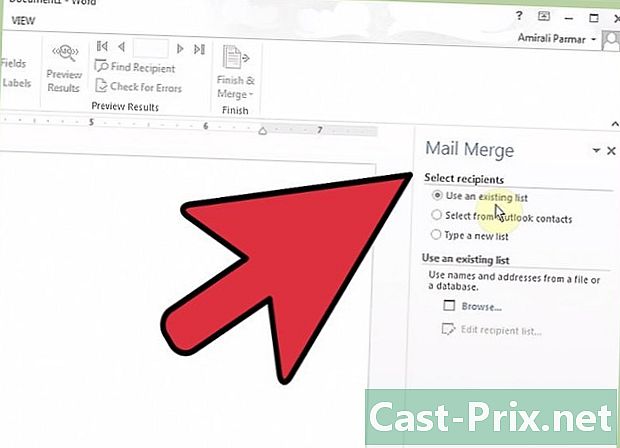
உங்கள் தரவுக் கோப்பை உருவாக்கவும். இது ஒரு பணித்தாள் (எக்செல் வகை), குறைந்த தரவு அல்லது ஒரு ஆவணமாகவும் சரியான வடிவமைப்பைக் கொண்டதாகவும் இருக்கலாம். பெரும்பாலான சந்தர்ப்பங்களில், நிறுவனங்கள் அல்லது தனிநபர்கள் விரிதாள்களைப் பயன்படுத்துகிறார்கள், எனவே இந்த கட்டுரையின் எஞ்சிய பகுதிகளில் நாம் ஒரு எடுத்துக்காட்டு பயன்படுத்துவோம்.- உங்கள் தரவுக் கோப்பில் இரண்டு பிரதிகள் இடையே வேறுபடத் திட்டமிடும் அனைத்து தகவல்களும் இருக்க வேண்டும். எடுத்துக்காட்டாக, தனிப்பயன் படிவக் கடிதத்தை அனுப்ப நீங்கள் முடிவு செய்தால், உங்கள் தரவுக் கோப்பில் நீங்கள் கடிதத்தை அனுப்ப விரும்பும் நபர்களின் பெயர்கள் மற்றும் முகவரிகள் இருக்க வேண்டும்.
- ஒற்றை வரியில், ஒவ்வொரு தகவல்களையும் உங்கள் விரிதாளில் ஒரு கலத்தில் வைக்கவும். எனவே, உங்கள் தரவுக் கோப்பின் கட்டுமானத்தின் முடிவில், ஒவ்வொரு வகை தகவல்களுக்கும் (பெயர், முதல் பெயர், முகவரி ...) அதன் சொந்த நெடுவரிசை இருக்க வேண்டும்.
- உங்கள் ஒவ்வொரு நெடுவரிசைக்கும் பொருத்தமான தலைப்புகளைத் தேர்வுசெய்க. அஞ்சல் ஒன்றிணைப்பு நெடுவரிசைக்குப் பிறகு தரவு நெடுவரிசையை பிணைக்கிறது. எனவே, எந்த மென்பொருளைப் பயன்படுத்தினாலும், ஒவ்வொரு நெடுவரிசையின் முதல் வரியும் மீதமுள்ள நெடுவரிசையில் உள்ள தகவல்களின் வகைக்கு ஒத்திருக்கிறது என்று அவர் நினைப்பார். எனவே உங்களுக்குப் பொருத்தமானதாகத் தோன்றும் பெயர்களைப் பயன்படுத்த நாங்கள் உங்களுக்கு அறிவுறுத்துகிறோம், இதனால் உங்கள் வழியை எளிதாகக் கண்டறிய முடியும்.
- எடுத்துக்காட்டாக, குடும்பப் பெயர்களைச் சேமிக்க உங்கள் நெடுவரிசை பயன்படுத்தப்பட்டால், மெதுவாக "பெயர்" ஆக இருக்கலாம், மந்தநிலைக்குக் கீழே நீங்கள் சம்பந்தப்பட்ட நபர்களின் கடைசி பெயர்களை உள்ளிடலாம். எனவே, அஞ்சலின் அடுத்த கட்டத்தில், உங்கள் வகையை எந்த துறையில் செருக விரும்புகிறீர்கள் என்று மென்பொருள் உங்களிடம் கேட்கும்போது, "பெயர்" எழுதப்பட்டிருப்பதைக் காண்பீர்கள், அது என்ன என்பதை நீங்கள் நினைவில் கொள்வீர்கள்.
- மைக்ரோசாஃப்ட் அவுட்லுக்கை எழுத மைக்ரோசாப்ட் ஆஃபீஸ் தொகுப்பைக் கொண்டவர்கள் தங்கள் முகவரி புத்தகத்தை தரவுக் கோப்பாகப் பயன்படுத்துவதற்கான தேர்வும் உள்ளனர்.
- உங்கள் தரவுக் கோப்பில் இரண்டு பிரதிகள் இடையே வேறுபடத் திட்டமிடும் அனைத்து தகவல்களும் இருக்க வேண்டும். எடுத்துக்காட்டாக, தனிப்பயன் படிவக் கடிதத்தை அனுப்ப நீங்கள் முடிவு செய்தால், உங்கள் தரவுக் கோப்பில் நீங்கள் கடிதத்தை அனுப்ப விரும்பும் நபர்களின் பெயர்கள் மற்றும் முகவரிகள் இருக்க வேண்டும்.
-

உங்கள் தரவுக் கோப்பைச் சேமிக்கவும். நீங்கள் எளிதாக நினைவில் வைத்திருக்கும் இடத்தில் சேமித்து, தெளிவற்ற பெயரைக் கொடுப்பதன் மூலம் அதை எளிதாகக் கண்டுபிடிக்க முடியும். -
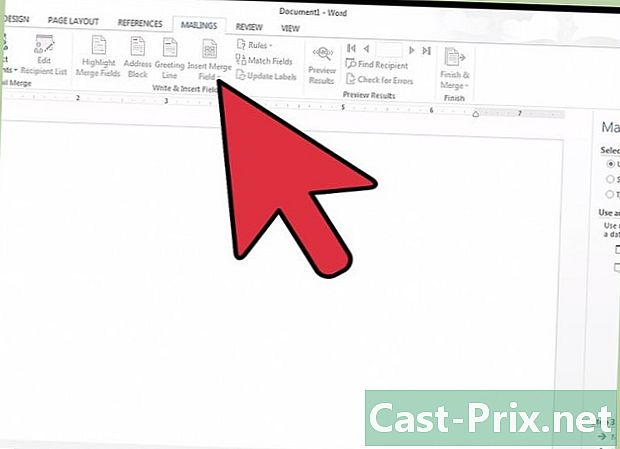
உங்கள் அடிப்படை ஆவணத்தை இப்போது எழுதுங்கள். இது நீங்கள் பின்னர் தனிப்பயனாக்கக்கூடிய வகை ஆவணம். எடுத்துக்காட்டாக, நீங்கள் ஒரு மாதிரி கடிதத்தை விவரிக்க முடிவு செய்தால், உங்கள் அடிப்படை ஆவணம் கடிதமாகவே இருக்கும். அஞ்சல் இணைப்புடன் நீங்கள் தனிப்பயனாக்க விரும்பும் அனைத்து புலங்களும் இந்த நேரத்தில் காலியாக இருக்க வேண்டும்.
பகுதி 2 மைக்ரோசாஃப்ட் ஆபிஸுடன் ஒரு அஞ்சல் இணைப்பைச் செய்யவும்
-
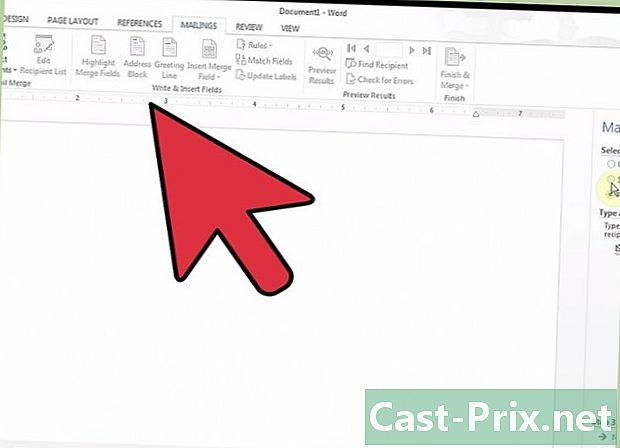
அஞ்சல் ஒன்றிணைப்பு அம்சத்தை அணுகவும். உங்கள் அடிப்படை ஆவணத்தைத் திறந்து, "மெயில் ஒன்றிணைத்தல்" என்பதைக் கிளிக் செய்து, "மெயில் ஒன்றிணைக்கத் தொடங்கு", பின்னர் "படி அஞ்சல் படி வழிகாட்டி படி" என்பதைக் கிளிக் செய்க. செயல்பாடு வெளிப்படையாக தெரியவில்லை என்றால், "கருவிகள்"> "கடிதங்கள் மற்றும் அஞ்சல்கள்"> "அஞ்சல் ஒன்றிணைத்தல்" என்பதைக் கிளிக் செய்க. -
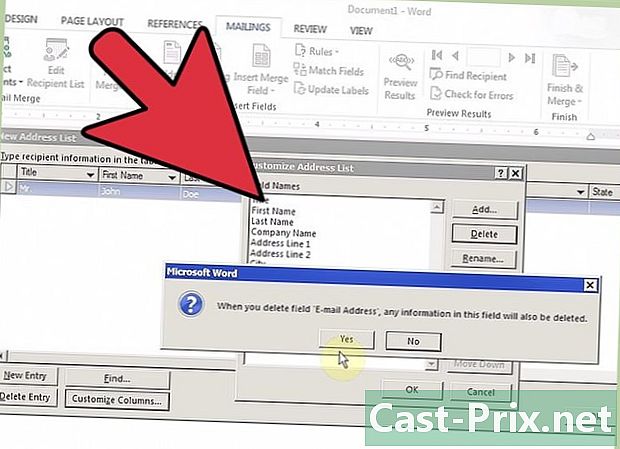
மைக்ரோசாஃப்ட் ஆபிஸ் கேள்விகளுக்கு பதிலளிக்கவும். வேர்ட் அஞ்சல் கருவி உங்கள் வாழ்க்கையை எளிதாக்குவதற்கும், உங்கள் அடிப்படை ஆவணத்திற்கும் உங்கள் தரவுக் கோப்பிற்கும் இடையில் தரவை ஒன்றிணைக்க நீங்கள் எடுக்க வேண்டிய சில படிகள் உள்ளன, இது உங்கள் தேவைகளுக்கு மிகச் சிறந்ததாகவும் பொருத்தமாகவும் இருக்கும்.- உங்கள் மூல ஆவணத்தின் ஆவண வகையைக் குறிப்பதன் மூலம் தொடங்கவும். உங்கள் ஆவணத்தில் உள்ளவருக்கு மிக நெருக்கமான வகையைக் கிளிக் செய்து அடுத்து: அடிப்படை ஆவணம் என்பதைக் கிளிக் செய்க.
- நீங்கள் பயன்படுத்த விரும்பும் அடிப்படை ஆவணத்தைக் குறிப்பிடவும். நீங்கள் இதுவரை எங்கள் விளக்கங்களைப் பின்பற்றியிருந்தால், "தற்போதைய ஆவணத்தைப் பயன்படுத்து" என்ற பெட்டியை நீங்கள் சரிபார்க்க முடியும். "அடுத்து: பெறுநர்களைத் தேர்ந்தெடுக்கவும்" என்பதைக் கிளிக் செய்க.
-

வேர்ட் "இருக்கும் பட்டியல்" என்று அழைப்பதைத் தேர்ந்தெடுக்கவும். இது உண்மையில் நீங்கள் முன்பு உருவாக்கிய தரவுக் கோப்பு. உங்கள் தரவுக் கோப்பைக் கண்டுபிடித்து உங்கள் மூல ஆவணத்துடன் இணைக்க உங்கள் கணினியை உலாவ பெட்டியை சரிபார்த்து "அடுத்து" என்பதைக் கிளிக் செய்க.- உங்கள் அவுட்லுக் முகவரி புத்தகத்தைப் பயன்படுத்த விரும்பினால், இதுவும் சாத்தியமாகும், தொடர்புடைய பெட்டியை சரிபார்க்கவும்.
-

பயன்படுத்த தரவைத் தேர்வுசெய்க. நீங்கள் பொருத்தமாக இருப்பதால் தகவலின் முழு நெடுவரிசைகளையும் தேர்ந்தெடுக்க அல்லது தேர்வுநீக்கம் செய்ய அலுவலகம் உங்களை அனுமதிக்கிறது. உங்கள் அடிப்படை ஆவணத்தில் எந்த துறைகளை நிரப்ப விரும்புகிறீர்கள் என்பதைத் தேர்வுசெய்ய இது உங்களை அனுமதிக்கிறது, மேலும் உங்கள் தரவுக் கோப்பை பல்துறை ஆக்குகிறது, ஏனெனில் நீங்கள் வெவ்வேறு அஞ்சல்களில் வெவ்வேறு தகவல்களைப் பயன்படுத்த முடியும். எல்லாம் சரியாகத் தெரிந்ததும், "அடுத்து" என்பதைக் கிளிக் செய்க.- ஒவ்வொரு நெடுவரிசையின் தலையிலும் கிளிக் செய்வதன் மூலம் தரவை வரிசைப்படுத்தலாம். உங்கள் தரவுக் கோப்பு விதிக்கிறதென்றால் விரைவாக உலாவவும் துல்லியமான தகவல்களைக் கண்டறியவும் இது உங்களை அனுமதிக்கிறது.
-
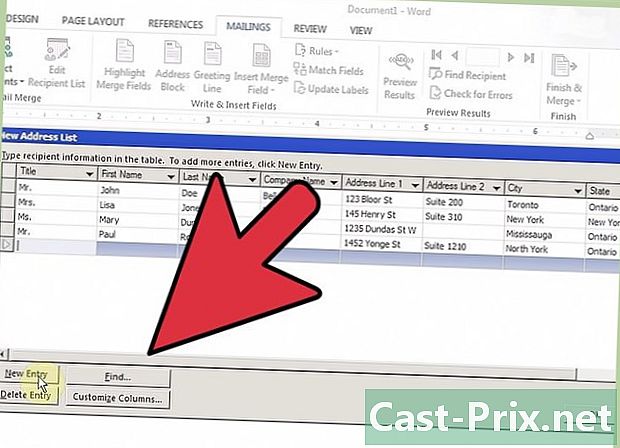
அடிப்படை ஆவணத்தில் புலங்களைச் செருகவும். அஞ்சல் வழிகாட்டியின் இந்த புதிய பக்கத்தில், உங்கள் அடிப்படை ஆவணத்தை எழுதும்படி கேட்கப்படுவீர்கள் (இது ஏற்கனவே செய்யப்படவில்லை என்றால்), மேலும் உங்கள் தரவுக் கோப்பிலிருந்து தரவு புலங்களை உங்கள் செருகுவதற்கான பலவிதமான விருப்பங்களும் உங்களுக்கு வழங்கப்படும். அடிப்படை ஆவணம்.- உங்கள் அடிப்படை ஆவணத்தில் ஒரு புலத்தை செருக, நீங்கள் புலத்தை வைக்க விரும்பும் இடத்தில் கர்சரை வைத்து, உங்கள் புலத்தை செருக வழிகாட்டிக்கு பொருத்தமான பொத்தானைக் கிளிக் செய்க.
- வேர்டில் ஒரு எளிய எழுத்தை நீக்க முயற்சிப்பது போல, தவறாக வைக்கப்பட்ட புலத்தை நீக்க அல்லது உங்கள் விசைப்பலகையில் நீக்கு விசையை அழுத்துவதன் மூலம் அதை இரண்டு முறை வைக்கலாம்.
- நீங்கள் வேர்டில் குறிப்பிட்ட ஆவணத்தின் வகையைப் பொறுத்து முன்பே உள்ளமைக்கப்பட்ட விருப்பங்கள் சற்று மாறுபடும். நீங்கள் தேர்ந்தெடுத்த தரவுக் கோப்பின் அடிப்படையில் சரியான வகை தரவை வழங்க அலுவலகம் சிறந்ததைச் செய்கிறது. எடுத்துக்காட்டாக, நீங்கள் ஒரு படிவக் கடிதத்தை எழுதுகிறீர்கள் என்று நீங்கள் வேர்டுக்கு சுட்டிக்காட்டியிருந்தால், முகவரித் தொகுதியைச் செருக அனுமதிக்கும் ஒரு விருப்பத்தைக் காணலாம், அதில் பெயர் மற்றும் முகவரியின் முதல் பெயர் மற்றும் அவரது முழுமையான முகவரி ஆகியவை அடங்கும். ஒரு சில வரிகள்.
- முன்பே கட்டமைக்கப்பட்ட சில விருப்பங்கள் தானாகவே இரண்டாம் நிலை சாளரங்களைத் திறந்து தேவையான தகவல்களை நிரப்ப அனுமதிக்கும். ஆனால் கவலைப்பட வேண்டாம், இவை அனைத்தும் எப்போதும் மிகவும் தெளிவாகவும் புரிந்துகொள்ள எளிதாகவும் விளக்கப்பட்டுள்ளன.
- இந்த முன் கட்டமைக்கப்பட்ட விருப்பங்களில் ஒன்றை நீங்கள் பயன்படுத்தினால், உங்கள் தரவுக் கோப்பில் சரியான தகவலை வேர்ட் கண்டுபிடிக்க முடியவில்லை எனில் இது ஒரு பிரச்சனையல்ல: "புலங்களை பொருத்து" என்பதைக் கிளிக் செய்து ஒவ்வொரு புலமும் எதைக் குறிக்கிறது என்பதை நிரலுக்குச் சொல்லுங்கள். எடுத்துக்காட்டாக, உங்கள் மூல ஆவணத்தின் முகவரித் தொகுதியில் "கடைசி பெயர்" புலத்தை விரிவுபடுத்துவதற்கு உங்கள் தரவுக் கோப்பின் "பெயர்" நெடுவரிசையைப் பயன்படுத்த வேண்டும் என்று நீங்கள் வார்த்தையைக் காட்டலாம்.
- உங்கள் சொந்த புலங்களைப் பயன்படுத்த, "கூடுதல் விருப்பங்கள்" என்பதைக் கிளிக் செய்க. உங்கள் நெடுவரிசைகளின் தலைப்புகளை நீங்கள் காண முடியும், அதற்கு பதிலாக இந்த பெயர்களைப் பயன்படுத்தலாம்.
- உங்கள் அடிப்படை ஆவணத்தில் ஒரு புலத்தை செருக, நீங்கள் புலத்தை வைக்க விரும்பும் இடத்தில் கர்சரை வைத்து, உங்கள் புலத்தை செருக வழிகாட்டிக்கு பொருத்தமான பொத்தானைக் கிளிக் செய்க.
-

உங்கள் கடிதங்களை சரிபார்க்கவும். அஞ்சல் இணைப்பைப் பயன்படுத்தும் போது, தனிப்பயன் புலங்கள் அச்சிடும் நேரத்தில் சரியான தரவை (உங்கள் தரவுக் கோப்பிலிருந்து நீங்கள் இறக்குமதி செய்தவை) மட்டுமே கொண்டிருக்கும் என்பதை நீங்கள் அறிந்து கொள்ள வேண்டும். எவ்வாறாயினும், உங்கள் வெவ்வேறு புலங்களை வைப்பதன் மூலம் நீங்கள் தீர்மானித்தபடி தகவல் நன்கு வைக்கப்பட்டுள்ளதா என்பதை சரிபார்க்க உங்கள் ஆவணத்தை முன்னோட்டமிட அலுவலகம் உங்களை அனுமதிக்கிறது. எல்லாவற்றையும் நீங்கள் விரும்பும் விதத்தில் இருக்கும் வரை உங்கள் ஆவணத்தை பல முறை முன்னோட்டமிட தயங்க வேண்டாம். -

உங்கள் இரண்டு ஆவணங்களையும் இணைப்பதை முடிக்கவும். படிப்படியான ஒன்றிணைப்பு உதவியாளரின் கடைசி கட்டம் எல்லாம் இடத்தில் உள்ளது என்றும் உங்கள் ஆவணங்களை அச்சிட மென்பொருள் தயாராக உள்ளது என்றும் கூறுகிறது. மூல ஆவணத்தில் நீங்கள் குறிப்பிட்ட ஒவ்வொரு புலங்களுக்கும் இடையில் வேறுபடுவதன் மூலம் தேவையான பல நகல்களை அவர் அச்சிடுவார்.- ஆவணங்களை அச்சிடத் தொடங்குவதற்கு முன் "கடிதங்களைத் தனித்தனியாகத் திருத்து" பொத்தானைக் கிளிக் செய்வதன் மூலம் உங்களுக்கு விருப்பமான கடிதங்களில் தனிப்பட்ட மாற்றங்களைச் செய்ய முடியும்.
பகுதி 3 ஓபன் ஆபிஸுடன் ஒரு மெயில் இணைத்தல்
-
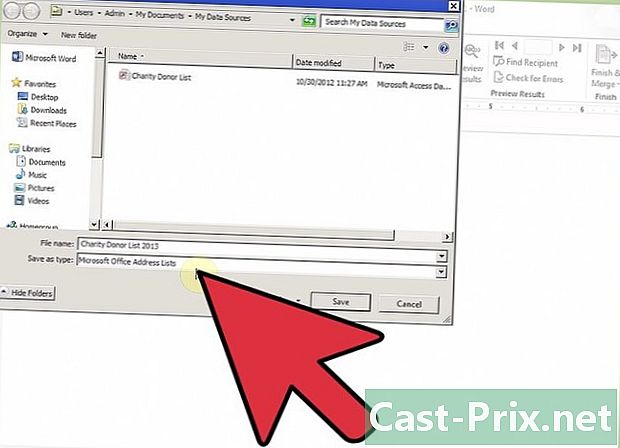
ஒரு தரவுத்தளத்தை உருவாக்கவும். OpenOffice.org உடன், ஒரு அஞ்சல் ஒன்றிணைப்புக்கு எப்போதும் ஒரு தரவுத்தளம் தேவைப்படுகிறது, இருப்பினும், உங்கள் தரவை முதலில் ஒரு விரிதாளில் (எக்செல் அல்லது கல்க் போன்றவை) வைக்கலாம்.- உங்கள் அடிப்படை ஆவணத்தில், கோப்பு மெனுவைத் திறந்து புதிய தரவுத்தளத்தை உருவாக்க விருப்பத்தைத் தேர்ந்தெடுக்கவும்.
- இப்போது திறந்த உரையாடலில், "ஏற்கனவே உள்ள தரவுத்தளத்துடன் இணைக்கவும்" என்ற பெட்டியை சரிபார்க்கவும். கீழ்தோன்றும் மெனுவில், "விரிதாள்" என்பதைத் தேர்ந்தெடுத்து "அடுத்து" என்பதைக் கிளிக் செய்க.
- அடுத்த பக்கத்தில், நீங்கள் பயன்படுத்த விரும்பும் விரிதாளை அணுகுவதற்கான பாதையை OpenOffice.org க்குச் சொல்லுங்கள். தரவுக் கோப்பின் பாதையின் கீழ் உள்ள பெட்டியை சரிபார்த்து தரவுத்தளத்தில் கடவுச்சொல்லை வைக்கலாமா வேண்டாமா என்பதை நீங்கள் தேர்வு செய்யலாம். "அடுத்து" என்பதைக் கிளிக் செய்க.
- இந்த சாளரத்தில், உங்கள் கணினியில் தரவுத்தளத்தை சேமிக்க விரும்புகிறீர்களா இல்லையா என்பதைத் தேர்வுசெய்க (பின்னர் எளிதாக அணுகுவதற்கு) மற்றும் தரவுத்தளத்தைத் திறக்க விரும்புகிறீர்களா இல்லையா என்பதைத் தேர்வுசெய்து அதில் மாற்றங்களைச் செய்யலாம் (இது அநேகமாக இல்லை உங்கள் விரிதாளை உருவாக்கியிருந்தால் தேவையில்லை). தரவுத்தளத்தை சேமிக்க "முடி" என்பதைக் கிளிக் செய்க.
- உங்கள் தரவுத்தளத்தை நினைவில் வைத்துக் கொள்ள எளிதான பெயரைக் கொடுங்கள், எனவே அதைத் தேடுவதற்கு நீங்கள் நேரத்தை வீணாக்க வேண்டியதில்லை.
-
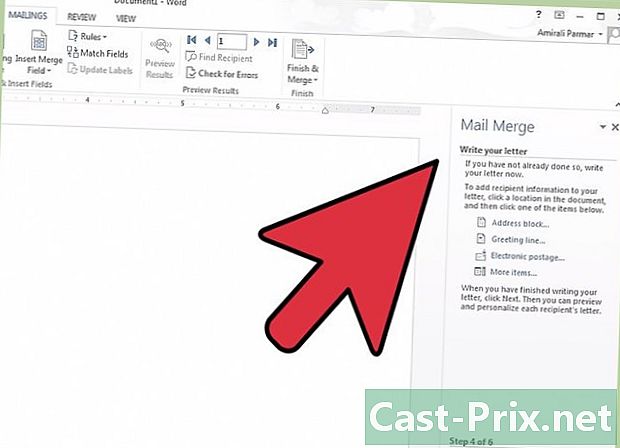
உங்கள் புலங்களைச் செருகவும். இப்போது உங்கள் அடிப்படை ஆவணம் OpenOffice.org க்கான எளிதில் புரிந்துகொள்ளக்கூடிய தரவுத்தளத்துடன் இணைக்கப்பட்டுள்ளது, நீங்கள் செய்ய வேண்டியதெல்லாம், உங்கள் விருப்பத்தின் தரவை உங்கள் அஞ்சல் இணைப்பில் இணைப்பதாகும்.- மெனுவில் "செருகு" பின்னர் "புலங்கள்" மற்றும் இறுதியாக துணைமெனுவில் "பிற ..." என்பதைக் கிளிக் செய்க. விசைப்பலகை குறுக்குவழி "Ctrl + F2" உடன் இதை அணுகலாம்.
- உரையாடல் பெட்டியில், "தரவுத்தள" தாவலைக் கிளிக் செய்க.
- உரையாடல் பெட்டியின் கீழ் வலதுபுறத்தில் உள்ள "உலாவு" பொத்தானைக் கிளிக் செய்து, நீங்கள் இப்போது உருவாக்கிய தரவுத்தளத்தைத் தேடுங்கள்.
- உங்கள் தரவுத்தளம் தேர்ந்தெடுக்கப்பட்டதும், அது சாளரத்தின் வலது பக்கத்தில் "தேர்ந்தெடுக்கப்பட்ட தரவுத்தளங்கள்" என்று அழைக்கப்படும் பட்டியலில் தோன்றும்.
- சாளரத்தின் இடதுபுறத்தில் "தட்டச்சு" என்று பெயரிடப்பட்ட பட்டியலில், "அஞ்சல் புலங்கள்" என்பதைத் தேர்ந்தெடுக்கவும்.
- உங்கள் தரவுத்தளத்திற்கு அடுத்துள்ள "+" பொத்தானைக் கிளிக் செய்க: ஒரு விரிதாள் கீழே தோன்றும். "இது" க்கு அடுத்துள்ள "+" ஐக் கிளிக் செய்து, உங்கள் விரிதாளை உருவாக்கும்போது நீங்கள் தேர்ந்தெடுத்த புலங்களைக் காண்பீர்கள்.
- நீங்கள் செருக விரும்பும் புலங்களில் ஏதேனும் ஒன்றைத் தேர்ந்தெடுத்து உங்கள் அடிப்படை ஆவணத்தில் வைக்க "செருகு" என்பதைக் கிளிக் செய்க.
- உங்கள் புலத்தை செருக விரும்பும் இடத்தில் உங்கள் கர்சரை வைக்க நினைவில் கொள்ளுங்கள். நீங்கள் மறந்துவிட்டால், இது ஒரு பிரச்சினை அல்ல: புலத்தை வெட்டி சரியான இடத்தில் ஒட்டவும்.
- அலுவலகத்தைப் போலவே, புலங்களும் உங்கள் அடிப்படை ஆவணத்தில் இருக்கும்போது எளிய எண்ணெழுத்து எழுத்துக்களாகக் கருதப்படுகின்றன. நீங்கள் அவற்றை ஸ்பேஸ்பார் மூலம் நகர்த்தலாம் அல்லது உங்கள் விசைப்பலகையில் நீக்கு விசையுடன் அவற்றை நீக்கலாம்.
-
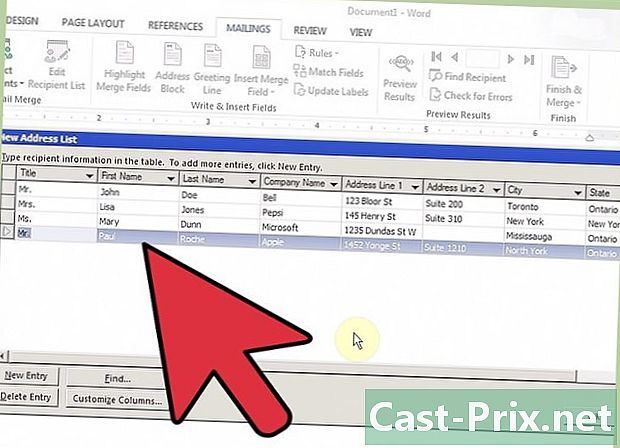
இணைப்பை முடிக்கவும். எல்லா புலங்களும் அவற்றின் சரியான இடத்தில் உள்ளதா என சரிபார்க்கவும். இந்த சரிபார்ப்பு முடிந்ததும், அச்சிடத் தொடங்குங்கள். அடிப்படை ஆவணத்தில் நீங்கள் குறிப்பிட்ட ஒவ்வொரு புலங்களுக்கும் இடையில் வேறுபடுவதன் மூலம் தேவையான பல நகல்களை இது அச்சிடும்

